微信怎么设置收到信息的时候不让人看到内容
1、打开手机设置页面里的 应用和通知,如下图

2、在应用和通知页面里打开 通知管理,如下图
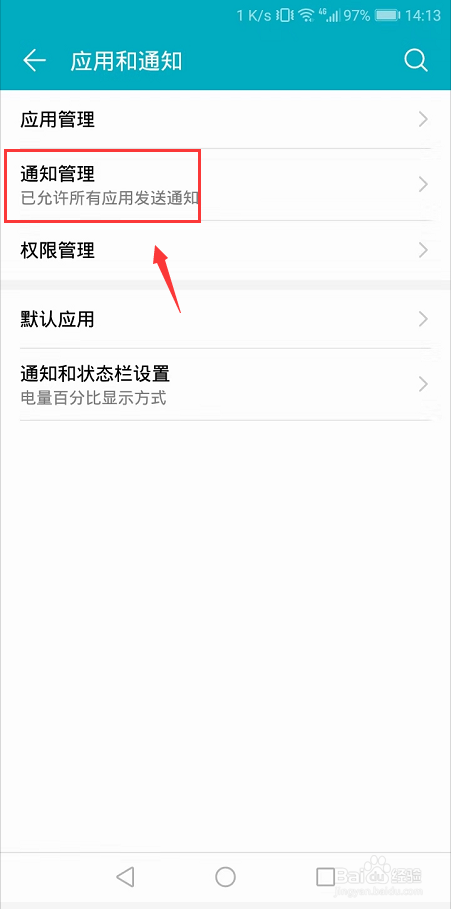
3、然后在通知管理页面找到并打开 微信,如下图
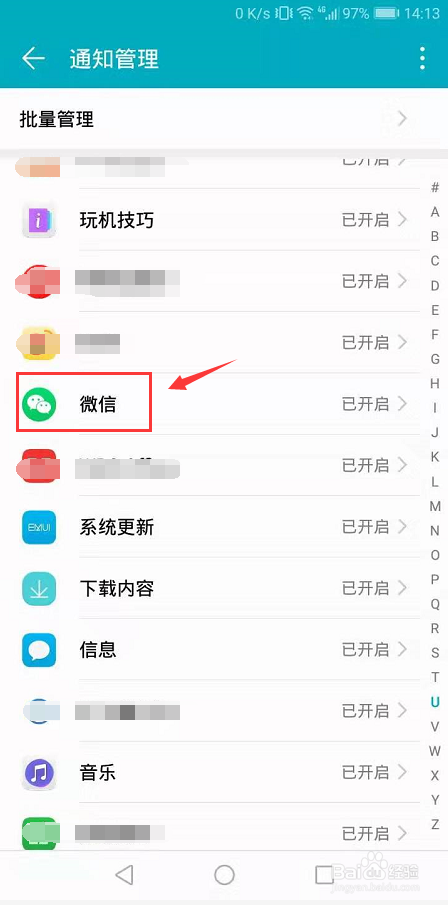
4、进入到微信通知管理设置页面,打开 新消息通知,如下图

5、在新消息通知页面里就可以看到有个 在状态栏上显示、横幅在屏幕顶部悬浮显示,如下图
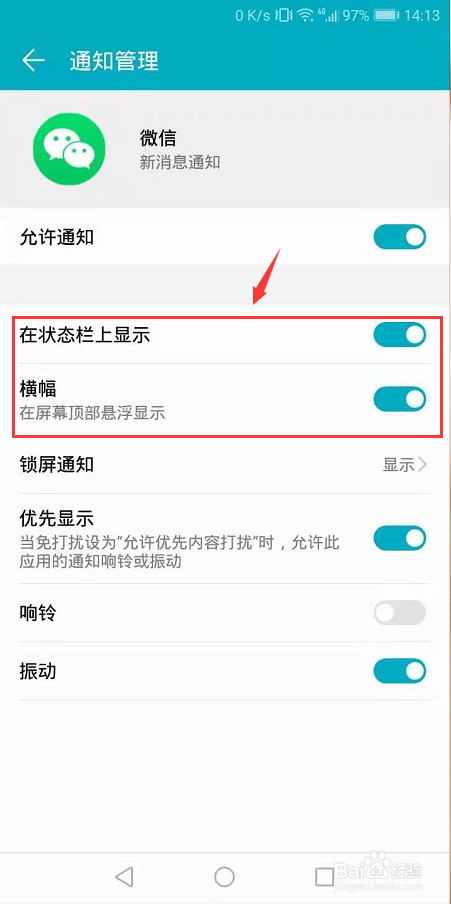
6、把在状态栏上显示、横幅在屏幕顶部悬浮显示关闭,再点开下面的 锁屏通知,如下图
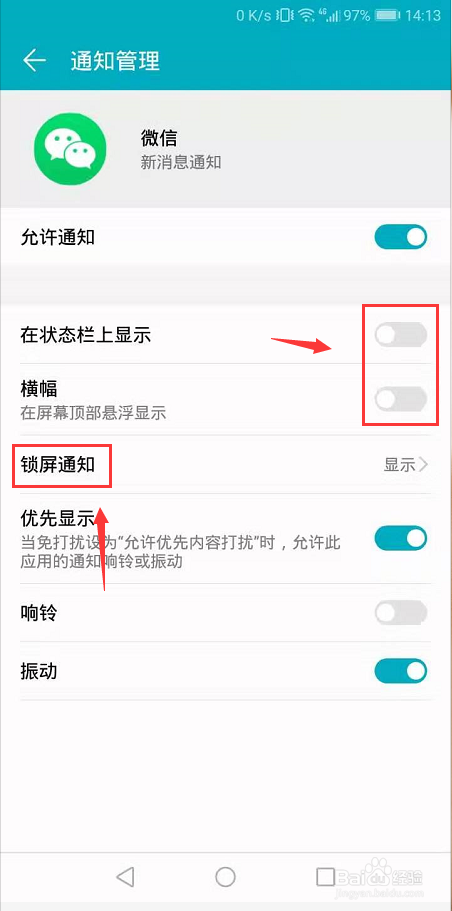
7、点开锁屏通知后选择 隐藏通知内容,这样微信新收到的消息就不会显示在屏幕上或者锁屏上啦,如下图

1、打开手机里的设置,在页面里点开 通知,如下图
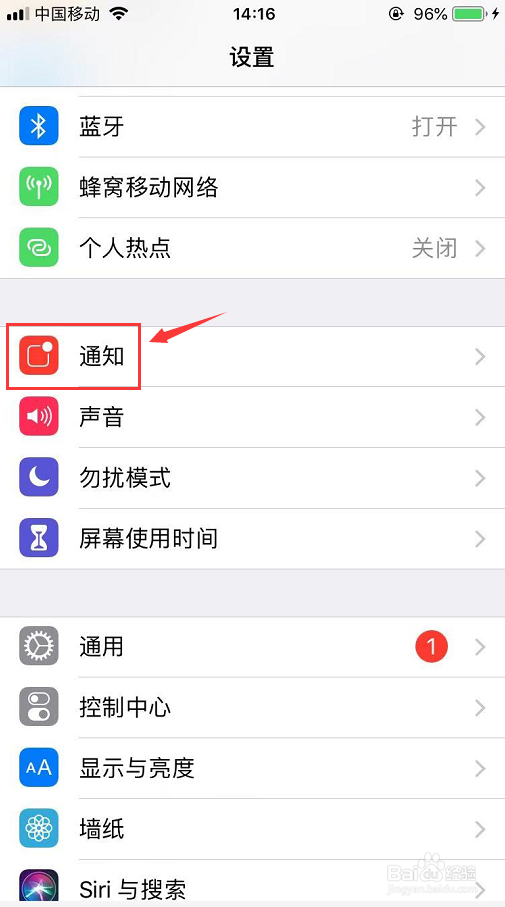
2、然后在通知页面里找到 微信,如下图
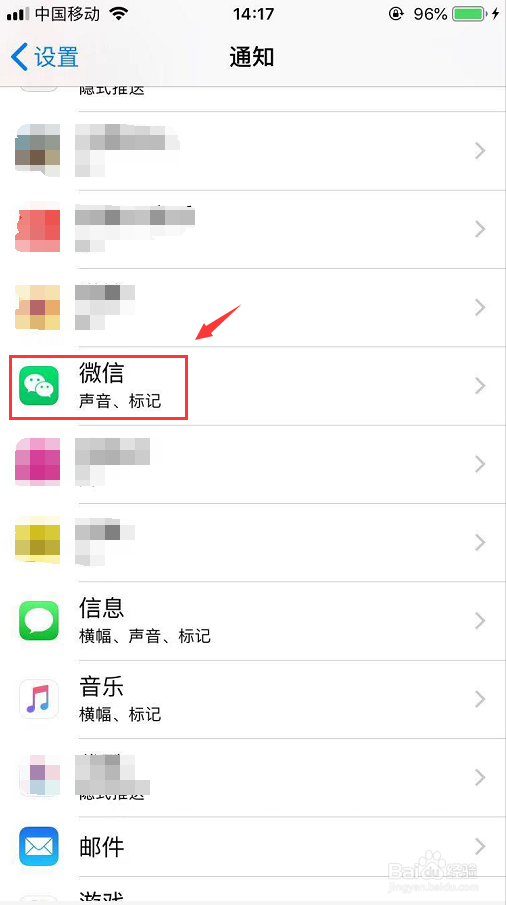
3、打开微信后,在页面中间显示 锁屏屏幕、通知中心、横幅,如下图
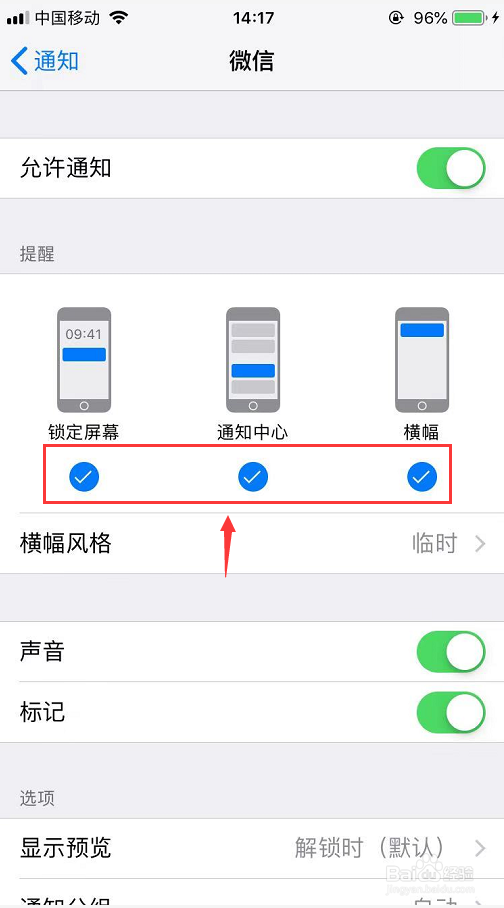
4、把锁屏屏幕、通知中心、横幅都关闭,就不会在手机上显示微信新消息内容通知啦,如下图
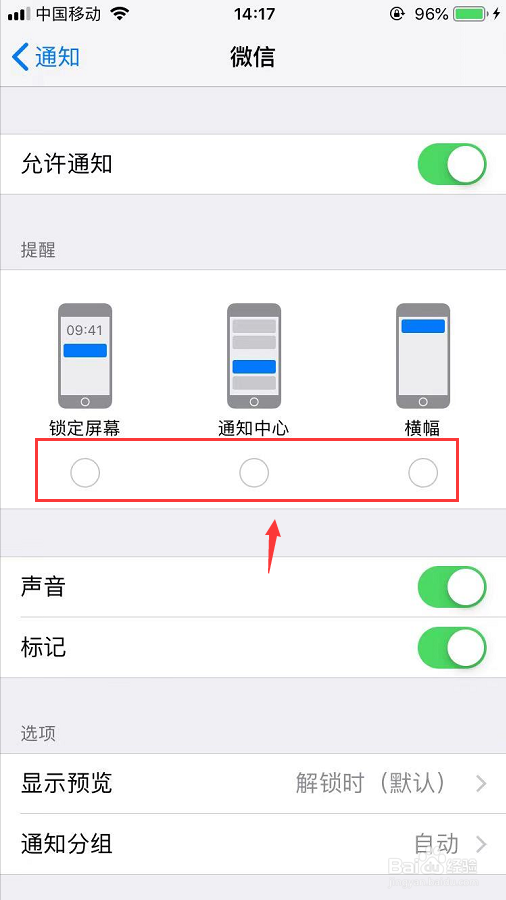
1、安卓版:
1.打开手机设置页面里的应用和通知
2.在应用和通知页面里的打开通知管理
3.然后点开通知管理页面的微信
4.进入到微信设置页面,点开新消息通知
5.把消息通知页面里的 在状态栏上显示和横幅关闭
6.再把下面的锁屏通知选择为隐藏通知内容即可
ios版:
1.打开手机设置里的通知
2.在通知页面里找到打开微信
3.然后在微信设置页面里把锁屏屏幕、通知中心、横幅都关闭就可以啦
声明:本网站引用、摘录或转载内容仅供网站访问者交流或参考,不代表本站立场,如存在版权或非法内容,请联系站长删除,联系邮箱:site.kefu@qq.com。
阅读量:116
阅读量:84
阅读量:186
阅读量:132
阅读量:69